在社交媒体的早期,您可以多次更改您的个人资料名称,但现在在任何社交媒体应用程序上更改您的姓名都有其自身的一套限制。如果您一直想更改您在 Instagram 上的显示名称或用户名,下面的帖子将解释您可以更改它们的频率、如何进行更改,以及当您无法在 Instagram 上更改您的名称时可以采取哪些措施该平台。
如何更改 Instagram 上的显示名称和用户名?
Instagram 为您的姓名提供了两个位置——您的显示名称和您的用户名,幸运的是,您可以在移动应用程序中轻松更改这两个位置。
显示名称是您通常输入真实姓名的地方,该名称显示在个人资料中 Instagram 图片的正下方。显示名称没有任何类型的字符限制,也不需要对您的个人资料是唯一的。虽然您可以多次更改显示名称,但在 2 周(14 天)的时间内,您只能更改两次,不能再更改。
另一方面,用户名是唯一标识符,这意味着您的确切用户名只能由您使用,其他人不得使用。您一次可以添加最多 30 个字符的用户名,包括字母、数字、下划线和句点。与显示名称不同,Instagram 上的用户名可以更改任意次,只要您要更新的名称首先可供使用。
如何更改您在 Instagram 上的显示名称
如果您在过去 14 天内没有多次更改您的显示名称,您可以修改它。为此,请先在手机上打开Instagram应用程序。

现在,点击右下角 的个人资料图标。

这将在屏幕上加载您的 Instagram 个人资料。要从此处更改您的显示名称,请点击您帐户简介下方的 编辑个人资料。

在出现的“编辑配置文件”屏幕中,点击“名称”文本字段。
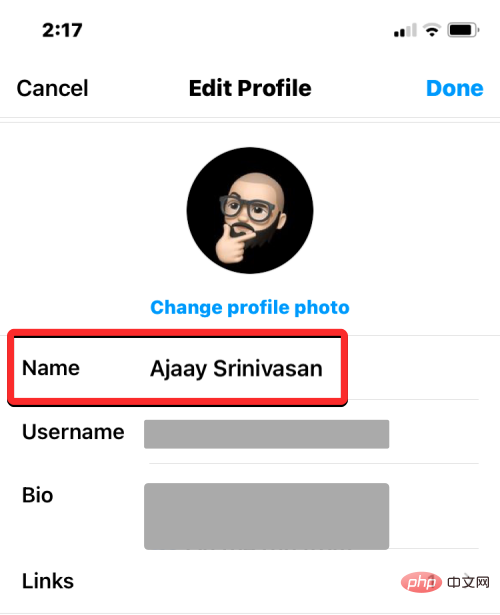
您现在将看到带有显示您当前显示名称的文本字段的名称屏幕。
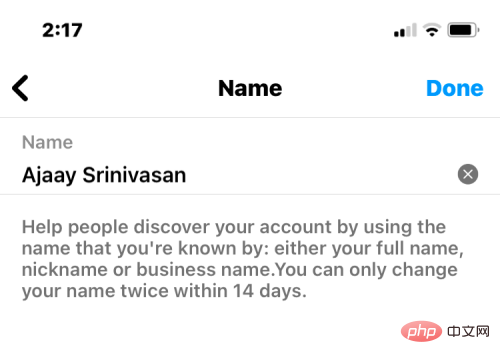
在这里,在此文本字段中输入您的新显示名称,然后点击右上角 的完成。
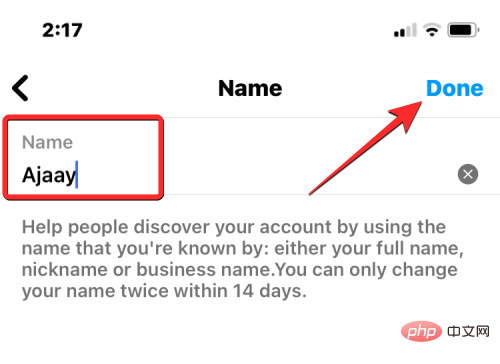
您的新显示名称现在将显示在“编辑个人资料”屏幕中的“名称”旁边。要继续进行此更改,请点击右上角 的完成。
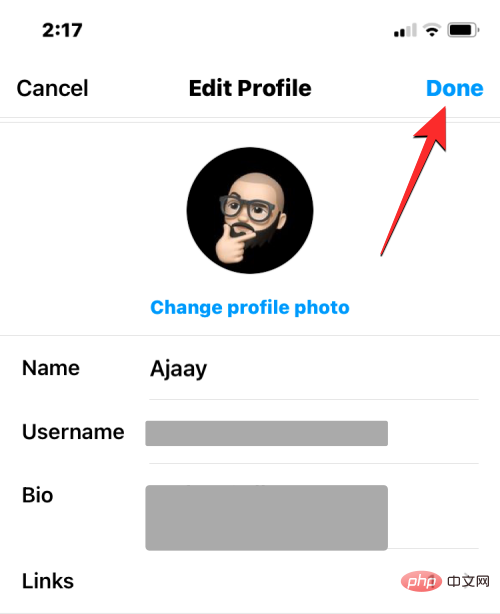
您的 Instagram 个人资料现在将显示您刚刚应用的新显示名称。
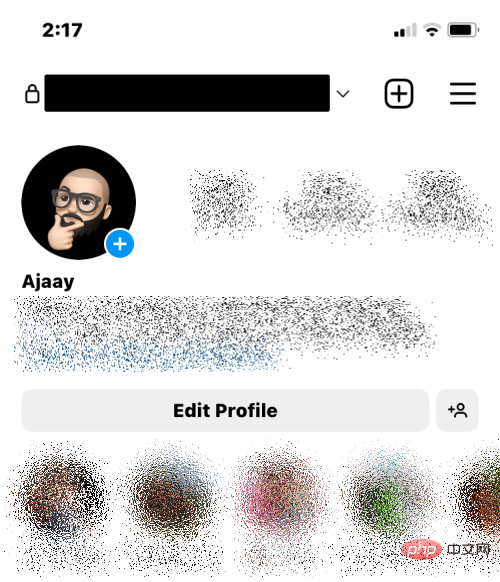
如何更改您在 Instagram 上的用户名
您可以将您在 Instagram 上的用户名更改为新用户名,前提是该新用户名符合以下条件:
- 新用户名尚未被 Instagram 上的其他人使用
- 新用户名的字符数等于或小于 30。
- 用户名不包含字母、数字、下划线和句点以外的字符。您不能向 Instagram 用户名添加空格和其他符号。
- 用户名不包含受限语言,如亵渎词语。
如果您知道上述用户名标准,您可以先在手机上打开Instagram应用程序,然后更改您的用户名。

在 Instagram 中,点击右下角的个人资料图标。

这将在屏幕上加载您的 Instagram 个人资料。要从此处更改您的用户名,请点击您帐户简介下方的 编辑个人资料。

在出现的“编辑配置文件”屏幕中,点击“用户名”文本字段。
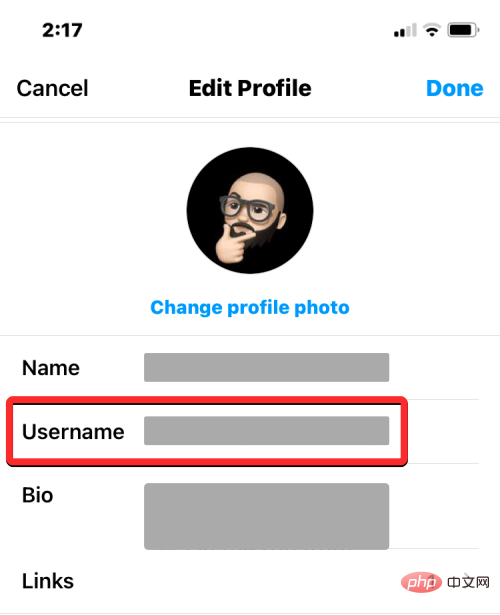
您现在将到达用户名屏幕,在顶部显示您当前的 Instagram 用户名。要清除现有用户名,请点击用户名文本字段右侧 的x 图标。
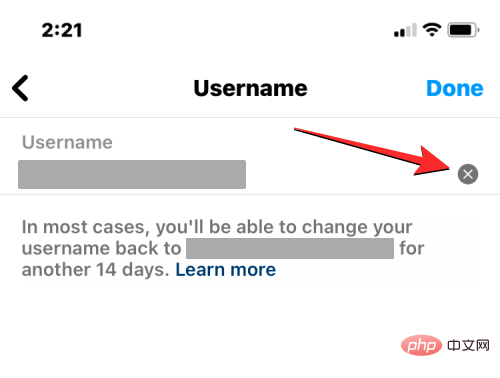
现在,输入您希望应用到您的 Instagram 帐户的新用户名。输入完新用户名后,点击右上角 的完成。
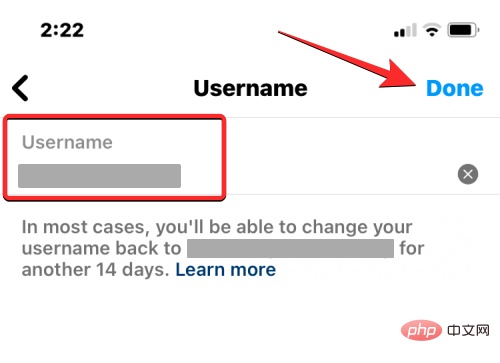
新用户名现在将在“编辑配置文件”屏幕上可见。要确认更改,请点击右上角 的完成。
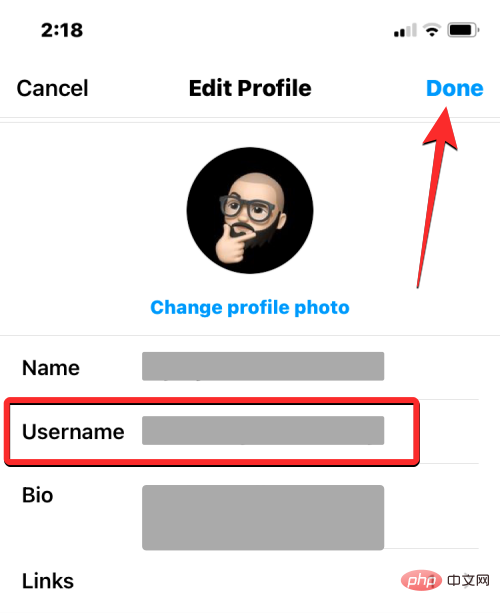
您的 Instagram 个人资料现在将在您的个人资料顶部显示更新后的用户名。
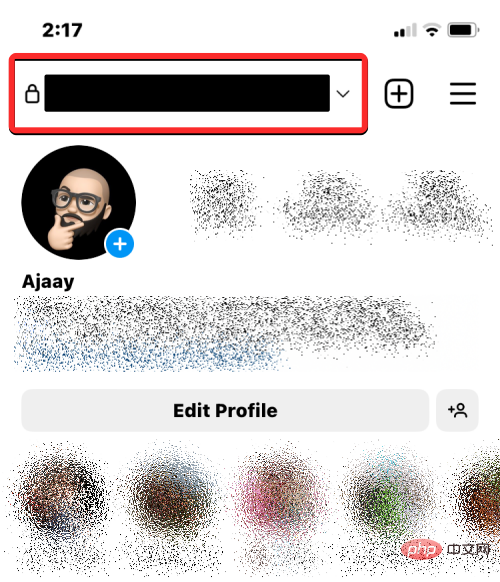
您可以在 14 天之前更改您的显示名称吗?
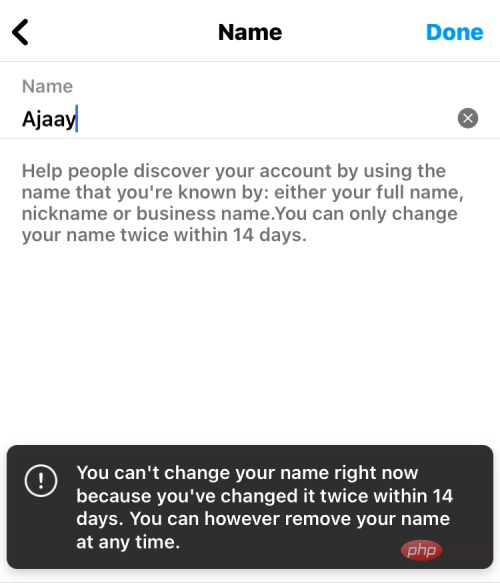
在以下情况下,您可以将显示名称更改为其他名称:
- 您之前没有在 Instagram 上更改过它。
- 您在过去 14 天内只更改过一次。
如果您在两周内两次更改了 Instagram 上的显示名称,那么您必须等待 14 天(从上次更改后算起)才能进一步修改。当您发现自己处于这种情况时,除了等待自上次修改名称后的 14 天期限外,没有其他选项可以更改您的显示名称。
如果您想更改您的 Instagram 用户名,则更改频率没有限制。您可以在您的 Instagram 个人资料中添加新用户名,次数不限,没有时间限制,前提是新名称可供使用并符合平台的用户名教程。
我不能在 Instagram 上更改我的名字。我能做些什么?
如果您最近在 14 天内两次更改了您在 Instagram 上的显示名称,您将无法在接下来的 2 周内再次更改它,这意味着您可能会在一段时间内停留在您的最后一个显示名称上。如果您认为您在 Instagram 上应用的姓氏令人尴尬或可能会损害您在平台上的关注者数量,您可以通过暂时将其删除来阻止该名称出现在您的 Instagram 个人资料中。
要从您的个人资料中删除当前的显示名称,请在您的手机上 打开Instagram应用程序。

在 Instagram 中,点击右下角 的个人资料图标。

这将在屏幕上加载您的 Instagram 个人资料。要从此处删除您的显示名称,请点击您帐户简介下方的 编辑个人资料。

在出现的“编辑配置文件”屏幕中,点击“名称”部分。
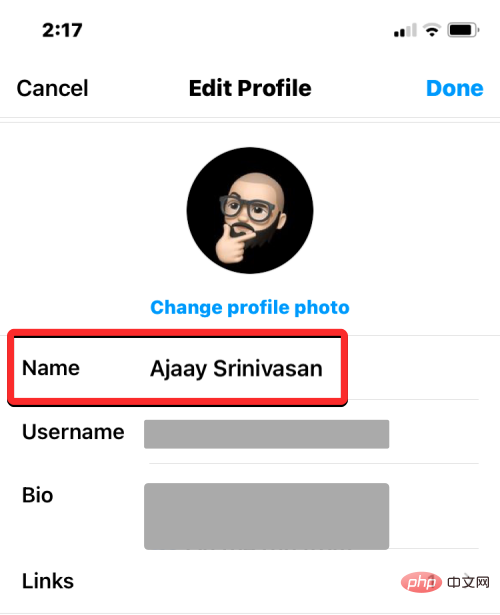
在下一个屏幕上,点击“名称”文本框右侧 的x 图标。
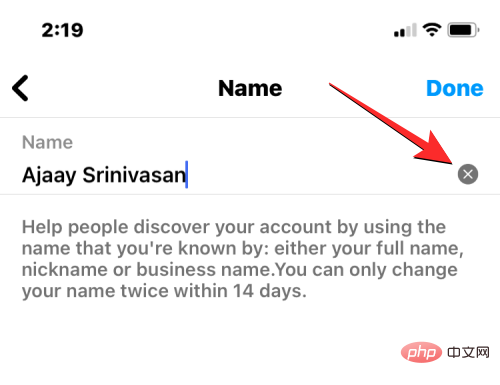
“名称”下的文本字段将为空。现在,点击右上角的完成以保存更改。
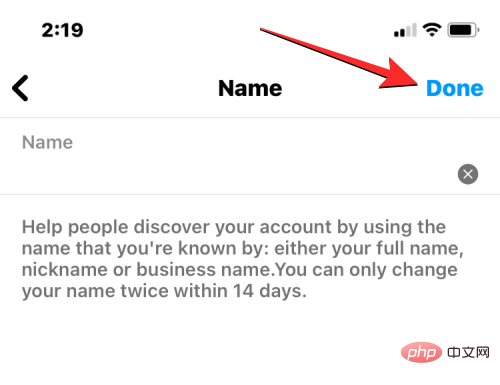
在“编辑配置文件”屏幕中,您会看到“名称”部分保持空白,并且不再承载您为帐户设置的先前名称。要继续删除名称,请点击右上角 的完成。
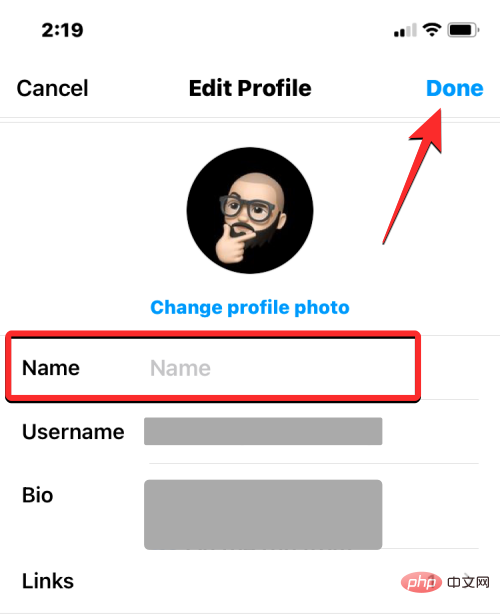
您的 Instagram 个人资料现在将不再在您的个人资料图片下方显示显示名称。
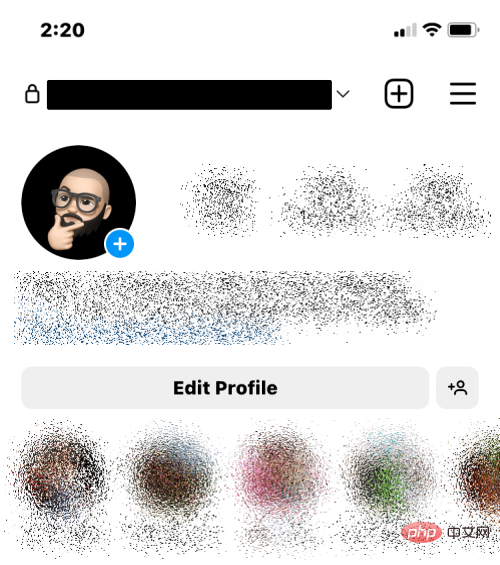
相反,查看您的个人资料的其他人将只能在您的个人资料图片下方看到您的 Instagram 简介。如果您上次更改显示名称已超过 14 天,您可以使用上面的教程恢复为您的原始名称或首选名称。
以上是如何在 14 天前更改 Instagram 上的名称的详细内容。更多信息请关注PHP中文网其他相关文章!

热AI工具

Undresser.AI Undress
人工智能驱动的应用程序,用于创建逼真的裸体照片

AI Clothes Remover
用于从照片中去除衣服的在线人工智能工具。

Undress AI Tool
免费脱衣服图片

Clothoff.io
AI脱衣机

AI Hentai Generator
免费生成ai无尽的。

热门文章

热工具

SecLists
SecLists是最终安全测试人员的伙伴。它是一个包含各种类型列表的集合,这些列表在安全评估过程中经常使用,都在一个地方。SecLists通过方便地提供安全测试人员可能需要的所有列表,帮助提高安全测试的效率和生产力。列表类型包括用户名、密码、URL、模糊测试有效载荷、敏感数据模式、Web shell等等。测试人员只需将此存储库拉到新的测试机上,他就可以访问到所需的每种类型的列表。

ZendStudio 13.5.1 Mac
功能强大的PHP集成开发环境

Atom编辑器mac版下载
最流行的的开源编辑器

PhpStorm Mac 版本
最新(2018.2.1 )专业的PHP集成开发工具

SublimeText3 Mac版
神级代码编辑软件(SublimeText3)





